首页
技术小册
AIGC
面试刷题
技术文章
MAGENTO
云计算
视频课程
源码下载
PDF书籍
「涨薪秘籍」
登录
注册
启用Magento库存管理
Magento库存管理全局配置
Magento库存配置产品选项
Magento配置延期交货
Magento库存配置源优先级算法
Magento库存配置距离优先级算法
Magento设置产品警报
Magento库存消息方案
Magento库存来源管理
Magento添加库存来源
启用和禁用Magento库存源
Magento库存管理
Magento库存管理添加库存
Magento设置库存来源的优先级
Magento库存管理删除库存
Magento库存数量管理
Magento库存按产品分配源
Magento库存按产品分配数量
Magento批量分配库存来源
Magento将库存转移到来源
Magento导入和导出库存
Magento管理订单和配送
Magento创建多来源配送
当前位置:
首页>>
技术小册>>
Magento零基础到架构师(库存管理)
小册名称:Magento零基础到架构师(库存管理)
使用 分配源 工具,用于将一个或多个源添加到我们的产品。 在创建和将自定义来源分配给默认库存或自定义库存以及准备新位置和库存时,该工具很有帮助。 添加新的自定义源后,我们可以添加 每个产品的库存数量 或者通过管理员访问多个产品,或者使用 导入功能. 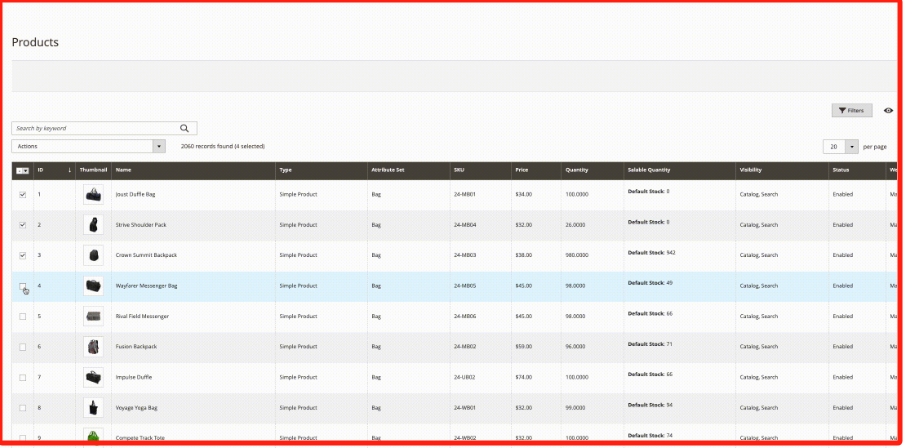 **分配来源和数量** 在 管理员 侧栏,转到 Catalog > Products. 选择要修改其源的产品。 浏览或搜索以查找产品并选中这些复选框。 单击 Actions 菜单,然后选择 Assign Inventory Source. 单击 OK 在确认对话框中。 对于要添加到产品的所有源,请选中复选框。 单击 Assign Sources. 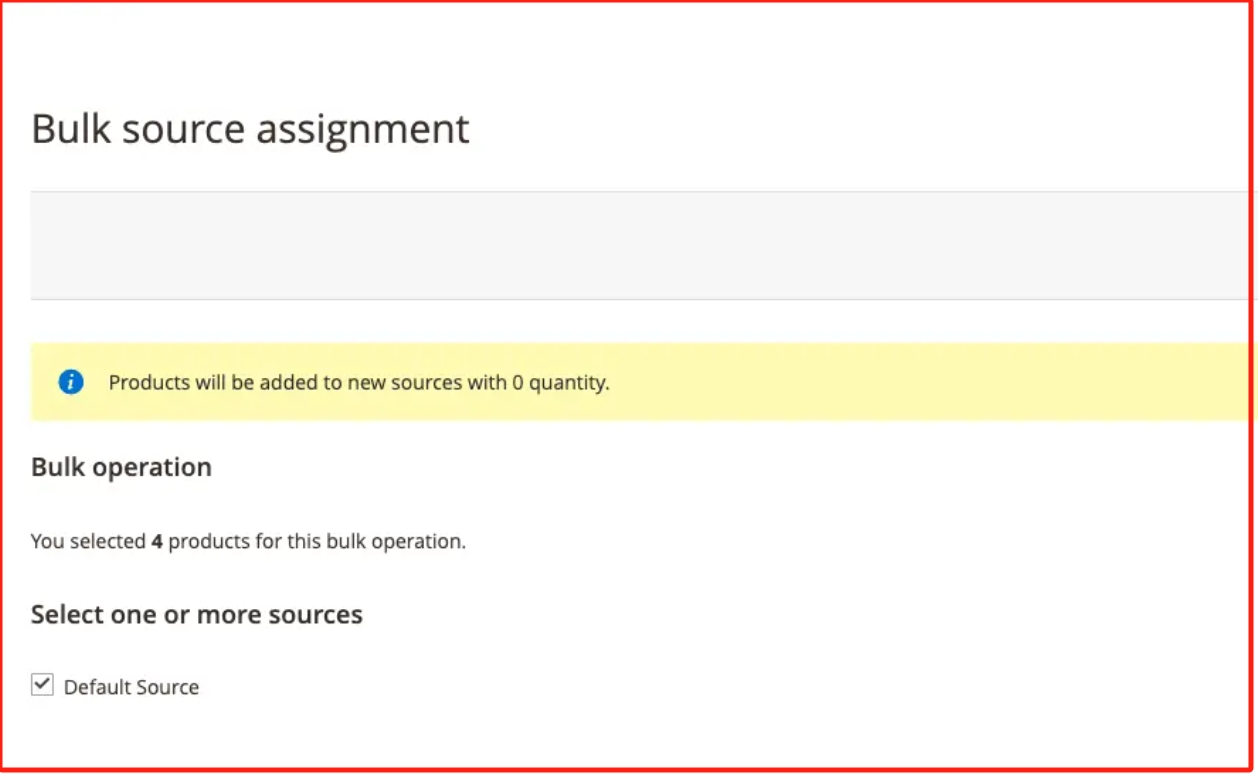 将源添加到库存数量为0的产品。 我们可以添加 库存数量 每个源。 **取消分配来源和数量** 从产品中取消分配源时,表示该产品不再存储在该位置。 此过程将完全清除当前分配给产品的来源的所有库存数据。 如果要将现有库存移动到新位置,请考虑使用 转移库存 选项。 强烈建议在删除来源之前完成这些产品的所有订单和配送。 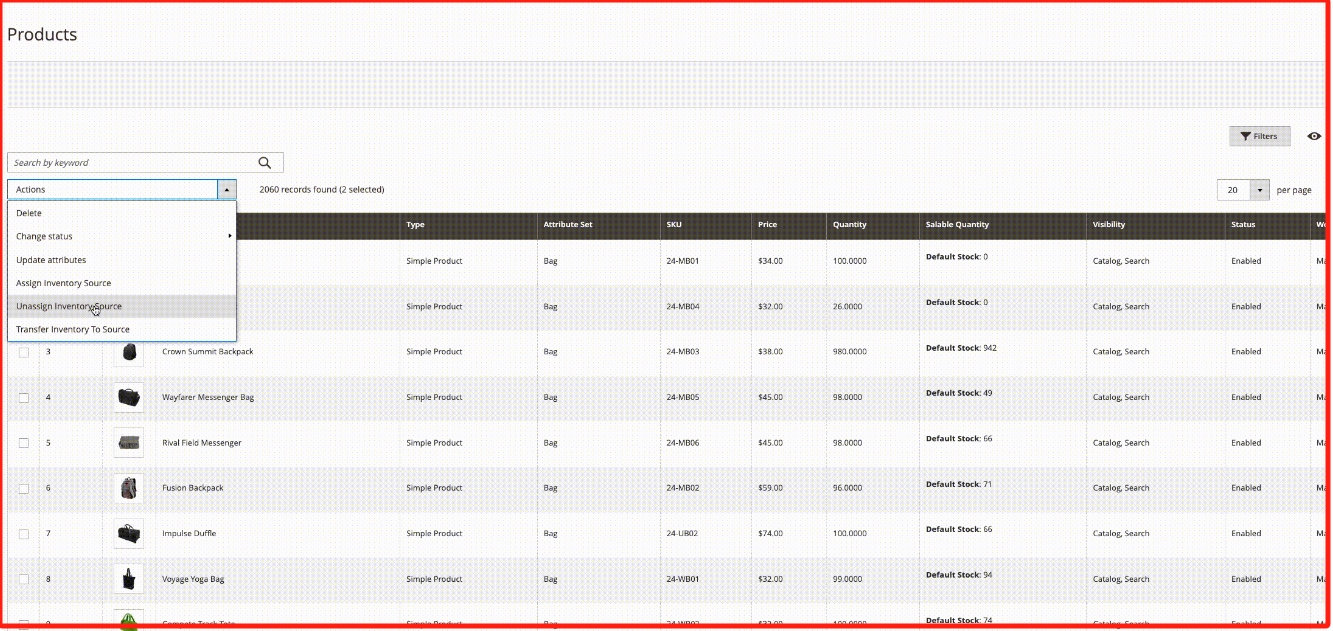 在 管理员 侧栏,转到 Catalog > Products. 选择要修改其源的产品。 浏览或搜索以查找产品并选中这些复选框。 单击 Actions 菜单,然后选择 Unassign Inventory Source. 单击 OK 在确认对话框中。 选择要从产品中删除的源。 页面会显示一个警报,指出取消分配会从产品中删除所有特定的源和数量数据。 单击 Unassign Sources. 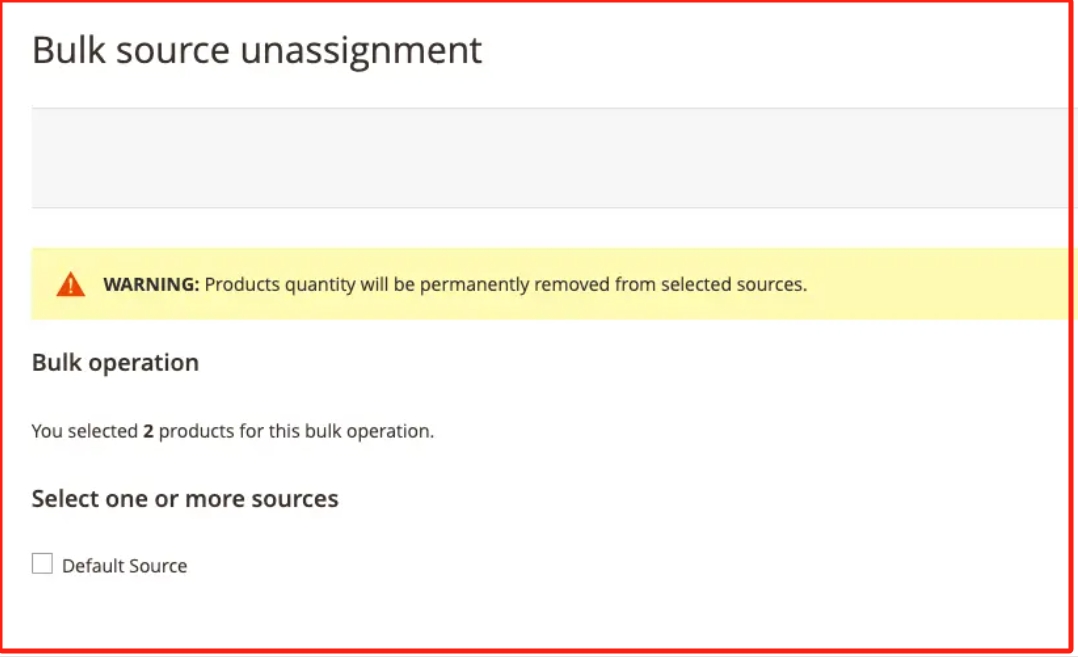
上一篇:
Magento库存按产品分配数量
下一篇:
Magento将库存转移到来源
该分类下的相关小册推荐:
PHP程序员面试笔试真题与解析
Magento零基础到架构师(内容设计)
PHP程序员的设计模式
PHP面试指南
Swoole入门教程
Laravel(10.x)从入门到精通(十三)
PHP安全之道
Workerman高性能Web框架-Webman
PHP底层原理及源码分析
Magento零基础到架构师(安装篇)
PHP合辑5-SPL标准库
PHP8入门与项目实战(1)